word2013自带的翻译功能在哪里?Word2013如何翻译文档内容?
时间:2021-06-24 来源:互联网
如何使用Word2013自带的翻译功能翻译英文文档?熟悉的用户应该知道,Word2013自带翻译功能,通过它我们可以实现文档内容的翻译。非常方便,但有些新用户,可能还不是很清楚它的位置和用法,接下来小编就给大家说说在哪里找到word2013自带的翻译功能,以及如何使用Word2013如何翻译文档内容?包括翻译文档、、翻译所选内容以及翻译屏幕提示,需要的朋友一起去看看吧!
一、设置转换语言
1、在审阅选项卡语言组单击翻译,在展开的列表中单击选择转换语言。
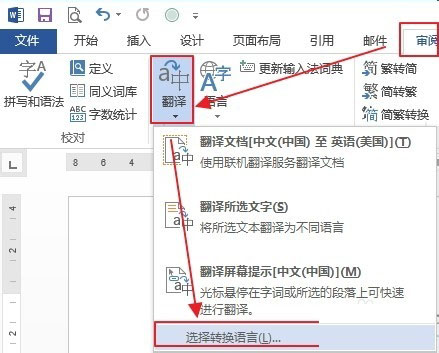
2、打开翻译语言选项对话框,根据需要设置文档的翻译语言,然后单击确定。
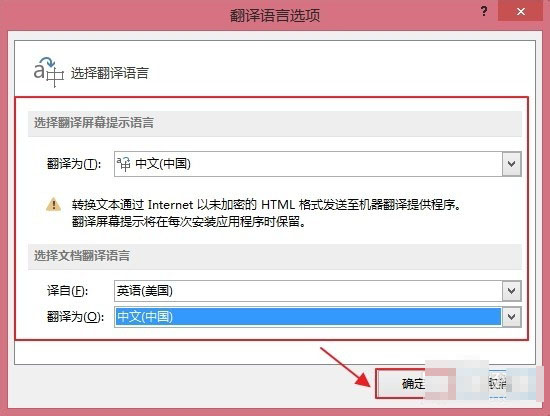
二、翻译内容
1、翻译文档:
在审阅选项卡语言组单击翻译,在展开的列表中单击翻译文档。这时候会打开在线翻译界面,查看译文。
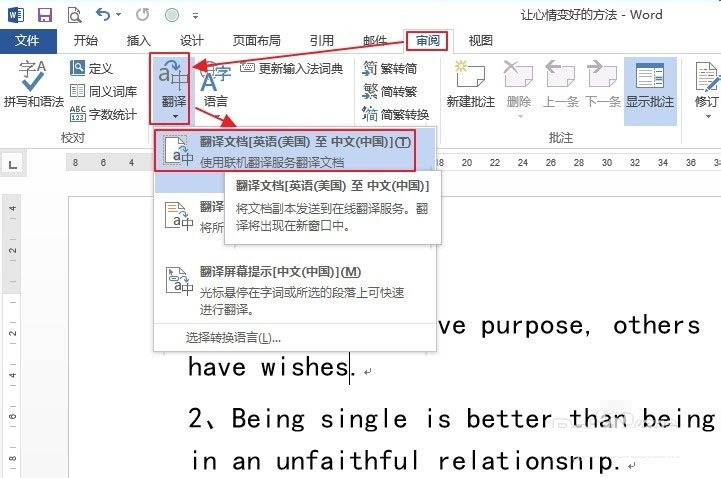
2、翻译所选内容:
(1)选择要翻译的内容。
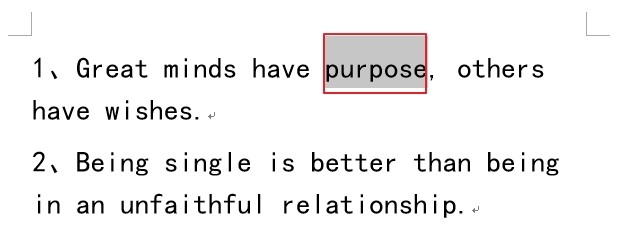
(2)在审阅选项卡语言组单击翻译,在展开的列表中单击翻译所选文字。
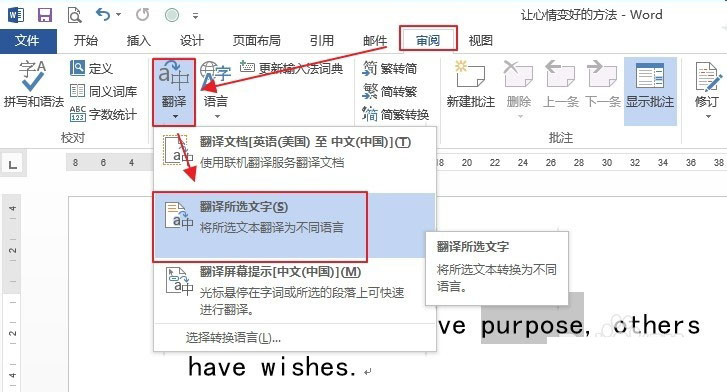
(3)这时文档右侧窗格会看到所选文字的翻译。
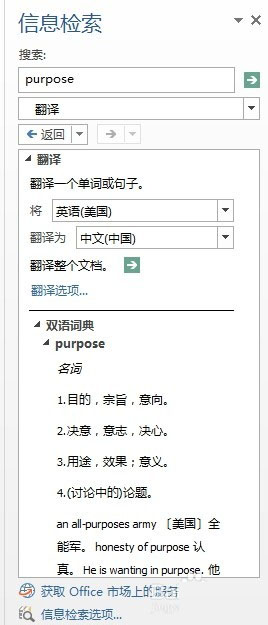
3、翻译屏幕提示:
(1)在审阅选项卡语言组单击翻译,在展开的列表中单击翻译屏幕提示,启用该功能。
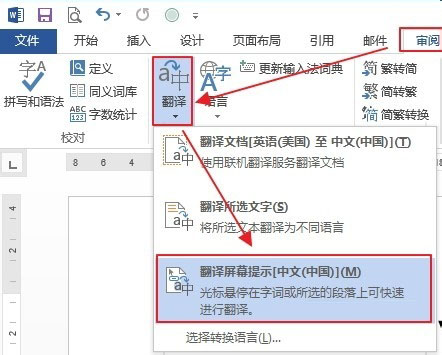
(2)鼠标放置在要翻译的单词或词组上,这时上方会显示半透明的译文框。
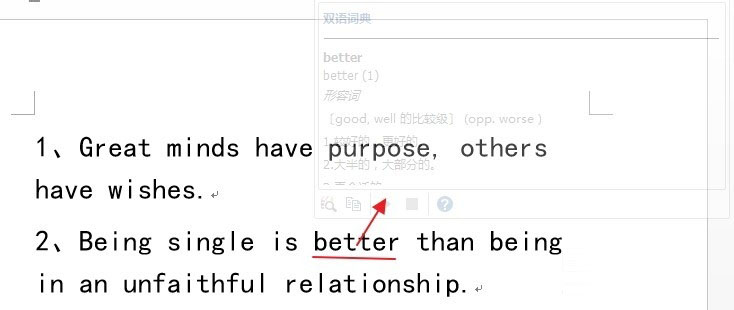
(3)将光标移至译文框,可清晰看到翻译的内容。
说明:译文框底部有很多操作,如复制、播放等。
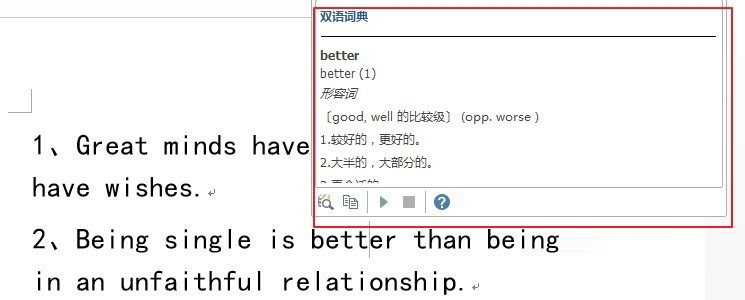
教程结束,以上就是关于word2013自带的翻译功能在哪里?Word2013如何翻译文档内容?的全部内容,希望大家看完有所收获!
相关教程推荐:
Word2010中将英文单词翻译成中文图文教程
在WPS中怎么将中文翻译成英文?
word翻译不同语言输入的文字方法
相关阅读更多 +
-
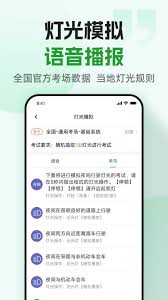 超级教练app扫码位置在哪 2025-12-23
超级教练app扫码位置在哪 2025-12-23 -
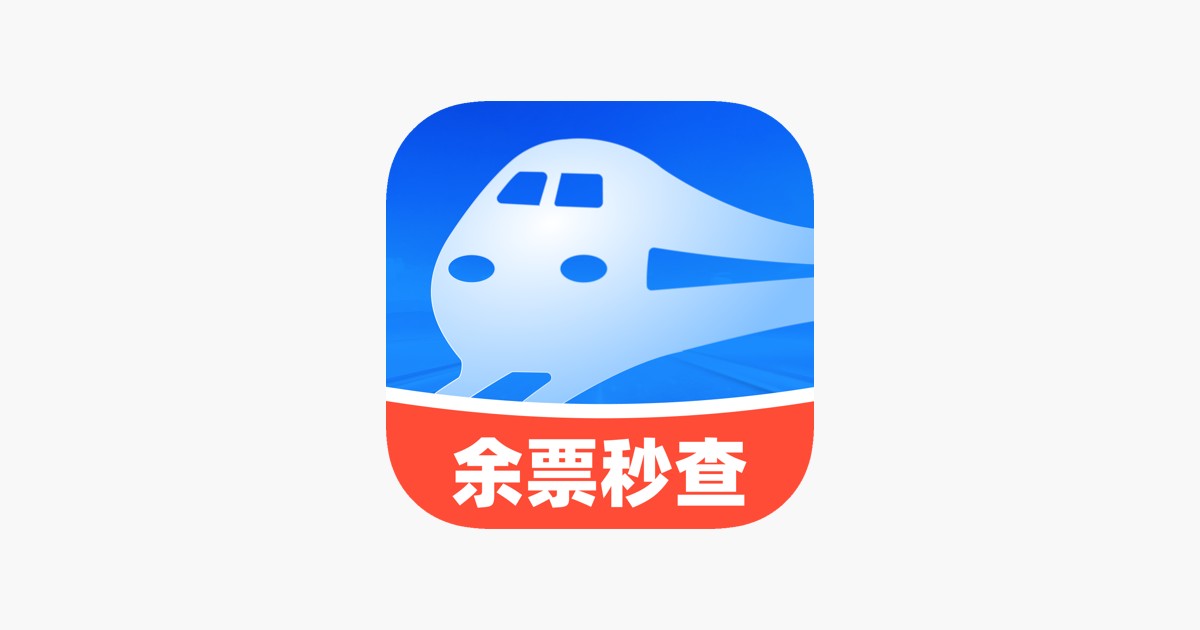 12306火车票余票如何快速查询-12306余票查询详细步骤【最新方法】 2025-12-23
12306火车票余票如何快速查询-12306余票查询详细步骤【最新方法】 2025-12-23 -
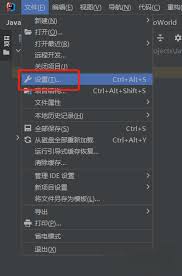 IntelliJ IDEA如何设置代码字体大小 2025-12-23
IntelliJ IDEA如何设置代码字体大小 2025-12-23 -
 三角洲行动2025年12月19日今日摩斯密码分享 2025-12-23
三角洲行动2025年12月19日今日摩斯密码分享 2025-12-23 -
 樱花漫画官网入口-樱花漫画免费在线阅读入口 2025-12-23
樱花漫画官网入口-樱花漫画免费在线阅读入口 2025-12-23 -
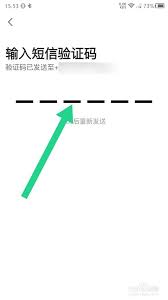 沪学习app如何设置密码 2025-12-23
沪学习app如何设置密码 2025-12-23
最近更新





